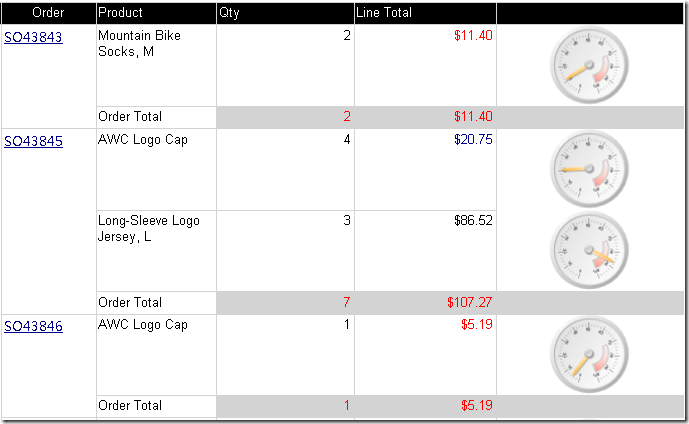Reporting Service向报表添加 KPI
1.使用背景色显示 KPI 的当前状态
在表中,右键单击包含 [LineTotal] 字段的单元,并选择“文本框属性”。 在“填充”中,键入以下表达式:
=IIF(Sum(Fields!LineTotal.Value) >= 30, "Transparent", IIF(Sum(Fields!LineTotal.Value) < 20, "Red", "Yellow"))
对于包含的 Line Total 值小于 20 的每个单元,这会将背景色显示为红色。介于 20 至 30 之间的所有值将以黄色显示,大于 30 的值则不会突出显示。
2.使用仪表显示 KPI 的当前状态
在表中,右键单击包含 [LineTotal] 字段的单元,指向“插入列”,并选择“后面”以便在 [LineTotal] 右侧插入新列。 单击“设计”选项卡。 在“工具箱”中,单击“仪表”,然后单击表外部的设计图面。此时将显示“选择仪表类型”对话框。
单击“线性”。此时将选中第一个线性仪表。
单击“确定”。 将 LineTotal 字段从“报表数据”窗格拖到仪表。
将该字段拖到仪表中时,将使用内置 SUM 函数聚合该字段
将表内的仪表拖到在步骤 1 中插入的列
单击“预览”。